Содержание
Как проверить б/у iPhone перед покупкой?
Главная » Инструкции
Евгений Лопатин 6
Зачем покупать новый iPhone 13 Pro по сумасшедшей цене в 100.000р., если можно найти б/у iPhone 12 Pro в хорошем состоянии и по приемлемой цене? Тем более, что обе эти модели не сильно отличаются одна от другой. А на сэкономленные деньги можно докупить AirPods или Apple Watch.
В этой статье я приведу небольшую инструкцию, как правильно выбрать себе поддержанный iPhone по рыночной цене, что проверить и как не попасть на мошенников.
Как не попасть на мошенников на Авито, Юле, OLX
На первой стадии покупки iPhone мы смотрим товар на сайтах бесплатных объявлений типа Авито, OLX или Юла.
Проверка iPhone перед покупкой
Перед покупкой поддержанного iPhone определите его среднюю цену, просмотрев несколько 20-30 объявлений о продаже. И не сильно отклоняйтесь от нее при покупке.
И не сильно отклоняйтесь от нее при покупке.
- Проверьте серийный номер iPhone (см. Настройки — Основные — Об этом устройстве) на сайте Apple.
- Проверить емкость батареи (см. Настройки — Аккумулятор — Состояние аккумулятора). Нормальная емкость 85-95%. Ниже нет смысла покупать iPhone, т.к. закладывайте сюда еще 5000р. за замену батареи (или 2000р. у неофициалов, китайская копия, которая прослужит 1 год).
- Ремонтировался ли iPhone? Если ремонт был у официалов, ничего страшного в этом нет, должны быть документы. Если их нет, то часто это неофициалы, они ставят дешевые детали, которые быстро выходят из строя.
- Проверьте зарядку iPhone (возьмите на встречу с продавцом PowerBank) и работу Bluetooth (возьмите с собой беспроводные наушники).
- На iPhone зайдите в Настройки — Основные — Об этом устройстве. Не должно быть никаких сообщений, что установлен неоригинальный дисплей, не работает камера или FaceID. Это значит, что iPhone был в ремонте, и туда поставили неоригинальные запчасти.

- Проверить связь и работу микрофона: сделайте пару звонков с iPhone. Сделайте запись на диктофон.
- Проверьте дисплей: откройте черную картинку, выставьте максимальную яркость и смотрите, чтобы нигде не было засветов. То же самое и по желтизне дисплея, только открываем уже белую картинку.
- Проверка тачскрина.
- Проверить динамики: запустите YouTube на максимальной громкости.
- Проверить работу Face ID и Touch ID. Скорее всего, владелец еще не отвязал свой аккаунт, поэтому сможет продемонстрировать их работу.
- Продавец при вас должен выйти из Apple ID (см. Настройки — Apple ID — выйти), сбросить пароль и выйти из Face ID (см. Настройки — Face ID и код-пароль).
Если при личной встрече вы нашли какие-то косяки, о которых продавец не сказал, можете смело торговаться. А если я что-то упустил, пишите в комментариях, я добавлю в статью.
Подписывайтесь на наш Telegram, VK.
Техника Apple в России — гарантия на 2 года и бесплатный ремонт всем
Привет.
Одной из фишек Apple является международная гарантия на большинство товаров. Например, вы покупаете AirPods в Америке, но в случае проблем можете обратиться для их замены в авторизованный сервисный центр в России. Удобно? Однозначно. В Apple всегда предупреждали, что такая сервисная программа может иметь исключения, и постепенно они начали появляться, например, iPhone с китайского рынка официально и бесплатно обслуживаться в сервисных центрах нашей страны не будут, они не подпадают под международную гарантию. Тем не менее, такой подход к клиентам можно смело считать одним из лучших среди всех производителей, он обусловлен высокой стоимостью продаваемых товаров, что и позволяет обеспечить их ремонт практически в любой точке мира в рамках основной гарантии, если в этой точке есть авторизованный партнер.
Вокруг того, какие устройства подпадают под действие гарантии, как она высчитывается и какие подводные камни есть, всегда существует множество домыслов. В одной из профессиональных групп, где обсуждаются вопросы рынка, натолкнулся на несколько реплик по ремонту техники Apple, посчитал, что они представляют интерес для широкой публики. Поэтому привожу эти слова без купюр.
Поэтому привожу эти слова без купюр.
“У компании Apple есть три дистрибутора в России:
https://di-house.ru
https://www.ocs.ru
https://merlion.comНо без авторизации у реселлера они если и могут продавать, то практически по розничной цене. Так что неавторизованные продавцы либо используют «серые схемы» покупки техники Apple, либо перекупают в розницу у М.Видео, Связного, МТС, re:Store, и т.д. (снижая стоимость бонусами или кеш-беком).
Важно понимать, что при приобретении техники не напрямую у дистрибуторов, а через вторые и третьи руки, есть нюансы:
1. Первичной сделкой будет считаться изначальная продажа. Т.е. при покупке, например, iPhone в М.Видео 11.11.2020 и продажи его у вас 01.02.2021 по правилам и юридически год гарантии будет отсчитываться от изначальной продажи 11.11.2020. Зачастую на технике, на которой есть активация, гарантия можно обновиться от даты первой активации, но так бывает не всегда. Авторизованный сервисный центр ориентируется на дату приобретения по сервисной базе Apple.
И если там информация будет не совпадать с датой приобретения клиентом, то будет запрошен чек (и если это будет не первичный чек, то это может привести к отказу обслуживания от даты в чеке).
2. Иногда при авторизованном обслуживании Apple может по своему усмотрению запросить чек о приобретении. И если предоставленный клиентом чек не будет совпадать с информацией у Apple (а все авторизованные реселлеры в той или иной степени либо уже отчитываются о продаже техники по серийному номеру, либо скоро будут), то даже в гарантийном обслуживании будет отказано самой Apple.
3. Если где-то в цепочке продажа была юридическому лицу, а не физическому (так иногда делают, чтобы через «какую-нибудь контору» отмыть НДС 20% и тем самым заработать), то даже в случае продажи этого аппарата дальше в рамках сделки физлицу, Apple может отказать при обслуживании по 2-му году по ЗоЗПП. Т.е. при обращении клиента в АСЦ сервис отправит документы в Apple, там проверят и могут отказать, если информация разнится.
И клиент будет обращаться за ремонтом/заменой к продавцу.
4. В случае проблем клиента с функцией «Найти устройство» (блокировка активации) и забытым паролем, например, клиент обращается в службу поддержки клиентов в Apple. Там запрашивают чек и если он не совпадёт с данными в Apple, то служба безопасности откажет в помощи по снятию блокировки. А клиенты в этом случае зачастую перенаправляют претензии к продавцу устройства.
Все эти риски стоит учитывать, если продавать технику не через официальный канал. С продажей иностранной техники рисков ещё больше. Там вообще иностранные устройства Apple в одностороннем порядке может не обслуживать по гарантии, о чём написано на официальном сайте. Так что стоит быть готовым к тому, что в течение 2х лет нужно будет закладывать затраты по сервису в стоимость устройств проданных.
ps. И финально. Сейчас наблюдается большое количество устройств с маркировкой RU/A на коробке и надписями на русском языке. И многие ошибочно считают, что это гарантирует, что устройство предназначено для официальной продажи в РФ (так как «поставщики» клянутся, что техника для России).
На самом деле — нет. Авторизованный сервис ориентируется по стране в сервисной базе Apple. И есть очень много случаев, когда на коробке RU/A, а устройство предназначено для Чехии или СНГ. Соответственно действуют те же ограничения, что и для иностранных устройств и нет никакого ЗоЗПП обслуживания через сервис (опять же все претензии клиента идут в магазин и успешно решаются в судебном порядке).
pps. По поводу ЗоЗПП, если кто не в курсе. Официально предназначенное для продажи в России и купленное через розничную сделку любое устройство Apple (хоть iPhone, хоть AirPods, хоть Mac, хоть даже отдельно чехол) имеет по сервису 2 года обслуживания бесплатного. Один год по международной гарантии, второй — по ЗоЗПП. И в случае замены устройства целиком (что зачастую происходит при обслуживании iPhone, iPad, Apple Watch) на устройство эти 2 года стартуют заново после замены. А в случае иностранных устройств — нет. Либо остаток изначальной гарантии (если есть), либо 90 дней”.
Буквально на днях многие розничные сети получили такую вот рассылку, что хорошо дополняет слова, сказанные выше:
“Вы уже, наверное, в курсе расширения списка обслуживаемых моделей/стран iPhone 12-й серии.
Хорошая новость – теперь обслуживанию подлежат любые iPhone 12-й серии вне зависимости от страны приобретения.
Плохая новость – на фоне этого расширения Apple “вспомнили” про очень важный нюанс предоставления обслуживания для иностранных iPhone: “Обслуживание доступно ТОЛЬКО для непосредственных владельцев устройств, которые лично купили iPhone за рубежом и лично обращаются за обслуживанием в России“. И теперь это правило будет применяться в полном объёме и контролироваться со стороны Apple.
Это означает, что с сегодняшнего дня при обращении владельца устройства к нам в АСЦ мы (и любой другой АСЦ) будем запрашивать чек от авторизованного реселлера о приобретении iPhone в той стране, для продажи в которой он изначально предназначен. И в случае отсутствия чека мы будем вынуждены отказать в бесплатном обслуживании в АСЦ и направить клиента за обслуживанием в магазин, где он приобрёл устройство.
Это касается и основного года гарантии, и Программ качества или любых других видов бесплатного обслуживания.
А также всех компонентов iPhone (не важно, требуется заменить дисплей или устройство целиком) и всех комплектных аксессуаров. Никакой бесплатный ремонт на серийный номер иностранного iPhone без наличия чека изначального мы не сможем.
Платное обслуживание по-прежнему остаётся доступным даже при отсутствии чека, если модель устройства в принципе имеет официальное обслуживание в России. При этом будут ограничения на последующее гарантийное обслуживание.
Мы спокойно можем платно поменять дисплей официально и дать на него 90 дней гарантии. Но в этом случае гарантия будет только на дисплей и 90 дней (вне зависимости от срока гарантии остального устройства). То же самое касается платной замены других компонентов (аккумулятор, камера, динамик, Taptic, задней системы…). Ну или замены коммерческой устройства целиком (тогда будет на заменённое устройство 90 дней).
Принять иностранные iPhone от партнёрского ретейлера или сервисного центра мы сможем только на платный ремонт. Проверка чеков и бесплатные виды ремонтов при наличии оригинального чека доступны только для частных лиц, обратившихся лично на приёмку в АСЦ.
Ограничение касается всех моделей iPhone (не только iPhone 12-й серии). В обслуживании иностранных Mac, iPad, Apple Watch и AirPods пока изменений не произошло.
Настоятельно советуем продавать клиентам только официально предназначенные для России устройства, чтобы обеспечить их гарантийную поддержку через АСЦ”.
Комментарии к изложенному выше излишни, там все описано максимально точно и в деталях. Надеюсь, что ваша техника от Apple или любой другой компании не будет ломаться, но в любом случае, если это произойдет, лучше знать свои права и то, как работает система. Не так ли?
способов узнать серийный номер вашего Apple Mac
Последнее обновление 21 июня 2015 г., автор: Pradeep Kumar ( Twitter ) | Короткий URL-адрес: http://device.is/1I7LhKN
СВЯЖИТЕСЬ С НАМИ В СОЦИАЛЬНЫХ СЕТЯХ ➜
Ранее мы поделились инструкциями по поиску серийного номера вашего устройства Apple iOS, а теперь мы собираемся сделать то же самое для устройства Apple Mac.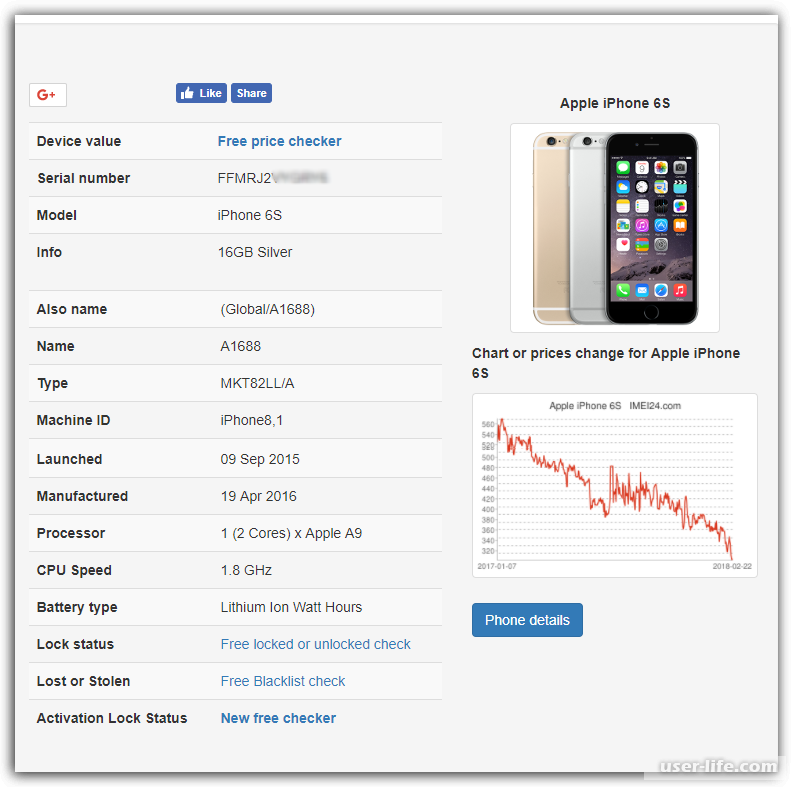 Каждый продукт Apple имеет серийный номер для их классификации. Этот номер будет использоваться для проверки гарантии или когда вы отдаете его для обслуживания или для какой-либо другой цели проверки. Поэтому вы должны знать об этом номере вашего устройства Apple Mac.
Каждый продукт Apple имеет серийный номер для их классификации. Этот номер будет использоваться для проверки гарантии или когда вы отдаете его для обслуживания или для какой-либо другой цели проверки. Поэтому вы должны знать об этом номере вашего устройства Apple Mac.
Найдите серийный номер вашего Apple Mac
1. В разделе «Об этом Mac»
Перейдите в меню Apple > «Об этом Mac»
Меню» (нажмите клавишу «Option») > «Информация о системе…» > «Оборудование» > «Обзор оборудования»
Справа внизу вы найдете «Серийный номер (система)». Вот и все. Это серийный номер вашего устройства Mac.
3. Через «Терминал»
Перейдите в поиск Spotlight > Введите «Терминал»
system_profiler SPHardwareDataType | grep Serial
4. По «Внешнему шасси»
Если у вас есть устройство Mac, вы можете легко найти серийный номер на самом устройстве. Для устройств MacBook вы можете найти его во внешнем заднем корпусе. Для других устройств Mac посетите эту страницу поддержки Apple.
Для других устройств Mac посетите эту страницу поддержки Apple.
5. По квитанции «Ваш счет-фактура» или «Ваш счет»
Если у вас есть счет-фактура или квитанция об оплате, то там можно найти серийный номер вашего устройства Mac.
Интересно, не правда ли? Или это не так. 😛 Мне просто было любопытно, где я могу найти серийный номер на случай, если он мне понадобится для какой-то цели. Это рождение этой статьи. Мне удалось получить серийный номер, выполнив некоторые настройки. Последние два варианта у меня не сработали, поэтому я попробовал саму программную часть, чтобы получить серийный номер.
Надеюсь, эти небольшие советы будут вам полезны. Если у вас есть какие-либо проблемы или вопросы, не стесняйтесь, дайте нам знать, и мы сразу же поможем вам с этим.
Я генеральный директор и основатель Slashsquare , индийской сети блогов и веб-консалтинговых СМИ. Я блогер, интернет-маркетолог и минималист.
Я блогер, интернет-маркетолог и минималист.
DeviceBAR является частью сети Slashsquare .
21 вещь, которую нужно проверить перед покупкой Apple MacBook
Edition
IN
- IN
- US
Сб, 24 декабря 2022 г. | Обновлено 07:03 IST
News
Tech NewsSocialMobilesPCsAppsGamingMore GadgetsTelecomFAQsAppliancesWearablesDevice Care
Compare
Compare Mobile PhonesCompare LaptopsCompare TabletsCompare CamerasCompare TelevisionsCompare Power banksCompare Smart watchesCompare Air conditionersCompare Washing machinesCompare RefrigeratorsCompare Fitness bandsCompare EpilatorsCompare HaircurlersCompare TrimmersCompare HairstraightenersCompare HairdryersCompare Bluetooth SpeakersCompare HeadphonesCompare Air PurifiersCompare Water PurifiersCompare IronsCompare FansCompare Air FryersCompare Air CoolersCompare Ручные блендерыСравнить Кухонные комбайныСравнить Комнатные обогревателиСравнить Дымоходы
Gadgets
Mobile PhonesTabletsLaptopsCamerasTelevisionsPower banksSmart watchesAir conditionersWashing machinesFitness bandsPersonal GroomingHome AppliancesKitchen AppliancesAudio
Slideshows
Reviews
Device Care
More
VideosRechargeVisual StoriesUSHow ToBrandsTop GadgetsFeaturedSpecialsDeals
Top Searches
03 Nov, 2020, 10:48AM IST
21 вещь, которую нужно проверить перед покупкой Apple MacBook
FacebookTwitterLinkedinEMail
FacebookTwitterLinkedinEMail
122
Чтобы узнать, украден ли подержанный или восстановленный MacBook, всегда сначала запрашивайте серийный номер
Прежде чем начать переговоры о цене старого MacBook, спросите серийный номер номер первый. Если продавец не предоставил серийный номер, немедленно отмените сделку. Обратите внимание, что покупка украденного MacBook может привести к серьезным неприятностям.
Если продавец не предоставил серийный номер, немедленно отмените сделку. Обратите внимание, что покупка украденного MacBook может привести к серьезным неприятностям.
222
21 вещь, которую нужно проверить перед покупкой Apple MacBook
Благодаря выгодным скидкам на веб-сайтах электронной коммерции покупатели в Индии автоматически привлекаются к покупке Apple MacBook в Интернете. Независимо от того, выбираете ли вы новый MacBook или любую восстановленную модель, обязательно проверьте состояние устройства, которое вы собираетесь купить. Это потому, что вы никогда не можете быть уверены, что MacBook, который вы покупаете, действительно новый или нет. Кроме того, если вы покупаете подержанный MacBook или восстановленный, вы никогда не можете быть уверены в том, сколько ему лет и в каком точном состоянии устройство, которое вы покупаете. Это руководство призвано помочь вам проверить подлинность MacBook, который вы собираетесь купить, и точное состояние устройства, если вы покупаете подержанный. Вот 21 вещь, которую нужно знать и проверять при покупке MacBook, MacBook Pro или Air через Интернет или после ремонта.
Вот 21 вещь, которую нужно знать и проверять при покупке MacBook, MacBook Pro или Air через Интернет или после ремонта.
322
Прежде всего, запишите серийный номер модели MacBook
Серийный номер любого MacBook можно найти, просто перейдя к опции «Об этом Mac», нажав на значок Apple в левом верхнем углу. -сторона рабочего стола.
422
Чтобы проверить подлинность MacBook, посетите веб-сайт Apple «Проверить покрытие»
У Apple есть специальный веб-сайт для проверки подлинности своей продукции. Посетите официальную страницу https://checkcoverage.apple.com. Введите серийный номер и проверьте действительность даты покупки вместе с другими данными.
522
Если MacBook не включается, найдите серийный номер в коробке и проверьте его на этом веб-сайте
Если по каким-либо причинам ваш MacBook не запускается, просто запишите серийный номер номер на коробке. Каждый партнер с серийным номером отличается для MacBook, MacBook Pro и MacBook Air.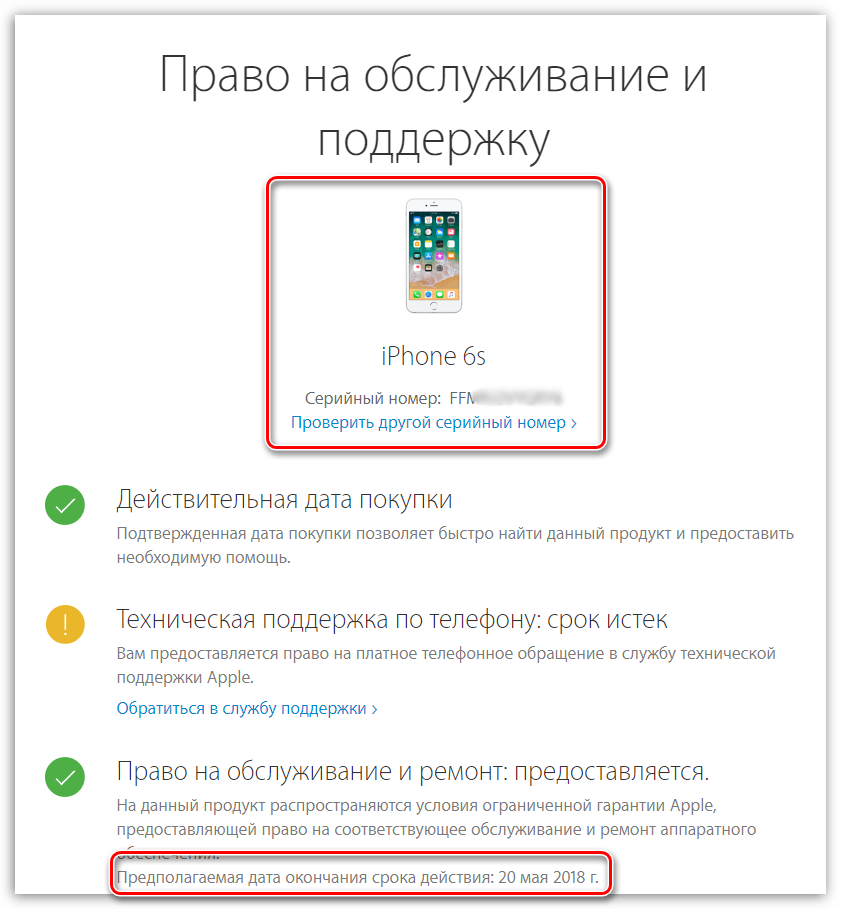 Чтобы проверить то же самое, посетите https://support.apple.com/en-in/HT201608 для MacBook или посетите https://support.apple.com/en-jo/HT201300 для MacBook Pro. Чтобы проверить модель MacBook Air, посетите https://support.apple.com/en-gb/HT201862.
Чтобы проверить то же самое, посетите https://support.apple.com/en-in/HT201608 для MacBook или посетите https://support.apple.com/en-jo/HT201300 для MacBook Pro. Чтобы проверить модель MacBook Air, посетите https://support.apple.com/en-gb/HT201862.
622
Всегда проверяйте, совпадают ли серийные номера на коробке и на экране
Проверьте, совпадают ли серийные номера на коробке и в разделе «Об этом Mac»
722
Don не покупайте заблокированный Macbook, даже если продавец говорит вам, что разблокирует его после полной оплаты
Если вы покупаете старый MacBook у кого-то, убедитесь, что он разблокирован и новый с самого начала. Никогда не покупайте заблокированное устройство, так как оно может быть украденным, и владелец мог удаленно заблокировать его.
822
Чтобы проверить фактический возраст модели MacBook, а также сведения о гарантии, посетите этот веб-сайт.
Посетите страницу https://checkcoverage.apple.com, введите серийный номер модели MacBook и узнайте зарегистрированные данные о продукте.
922
Если вы покупаете подержанный Macbook, проверьте его на наличие видимых физических повреждений
Само собой разумеется, вам следует проверить физическое состояние старого MacBook, который вы собираетесь купить.
1022
Чтобы узнать фактический возраст старой модели MacBook, которую вы покупаете, сделайте следующее:
Посетите https://support.apple.com/en-in/HT201608 для MacBook или посетите https://support. apple.com/en-jo/HT201300 для MacBook Pro. Чтобы проверить модель MacBook Air, посетите https://support.apple.com/en-gb/HT201862. Проверьте соответствующий номер модели, чтобы узнать фактический возраст.
1122
Если вы покупаете Старый MacBook, просто запустите его, чтобы убедиться, что нет паролей прошивки
Убедитесь, что MacBook сначала загружается до рабочего стола. Затем перезапустите его. Когда Mac OS загружается (когда вы слышите мелодию при запуске), удерживайте клавишу Alt/Option. Если вам говорят ввести пароль, значит, есть пароль прошивки, и вы должны сказать владельцу, чтобы он удалил его.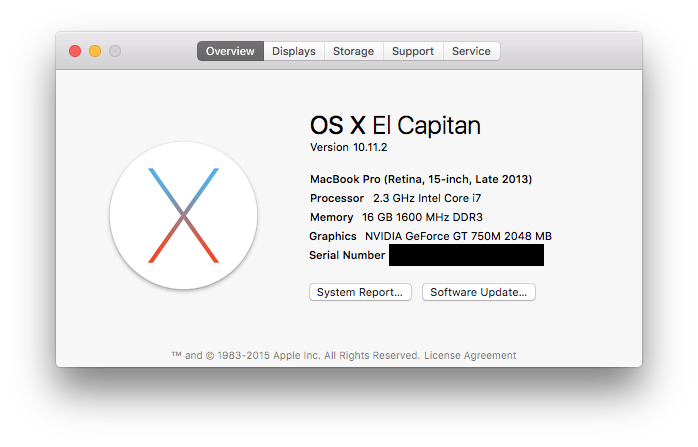
1222
Проверьте состояние аккумулятора старой модели MacBook
Просто откройте информацию о системе (если вы не знаете, как это сделать, просто найдите термин «информация о системе», нажав кнопку поиска в виде увеличительного стекла на верхняя правая сторона). Слева перейдите к источнику питания и нажмите на него. Запишите серийный номер и емкость аккумулятора, чтобы проверить подлинность аккумулятора. Чтобы узнать срок службы батареи, обратите внимание на «Счетчик циклов» в разделе «Информация о состоянии» батареи.
1322
Каждая модель MacBook имеет максимальное количество циклов работы от батареи. Сравните его с официальным веб-сайтом, чтобы узнать точное время работы от батареи. посетив этот веб-сайт https://support.apple.com/en-us/HT201585
1422
Если вы покупаете старый MacBook, проверьте оптический привод
Вставьте DVD, чтобы проверить, работает ли оптический привод или нет. В новых моделях MacBook нет оптического привода.
1522
Откройте Дисковую утилиту, чтобы проверить состояние жесткого диска
Просто найдите приложение «Дисковая утилита» на своем MacBook и запустите сканирование первой помощи, чтобы узнать состояние жесткого диска. Кроме того, здесь вы можете увидеть точное хранилище MacBook.
1622
Запустите Apple Hardware Test (AHT), посетив этот веб-сайт до июня 2013 г., затем посетите этот веб-сайт для проверки оборудования Apple (AHT) https://support.apple.com/en-us/HT201257
1722
Проверка состояния зарядного устройства MacBook старых моделей
Зарядный кабель любого MacBook довольно чувствителен к износу. Проверьте, является ли кабель оригинальным или нет, и правильно ли он заряжается.
1822
Проверка веб-камеры старого MacBook
Перед покупкой любого старого MacBook проверьте, работает ли камера.
1922
Проверить, работают ли все порты подключения, используя их
Физическое злоупотребление портами довольно распространено в старых моделях MacBook.
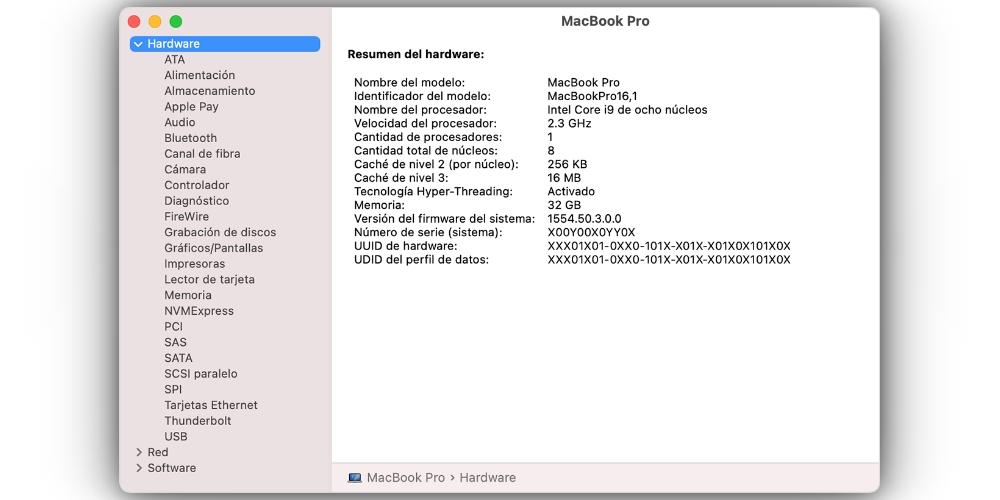
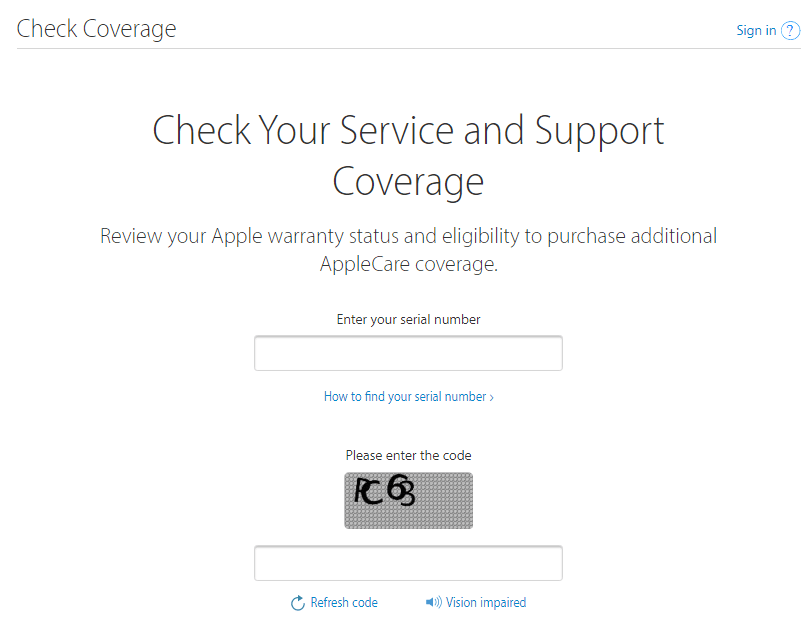 И если там информация будет не совпадать с датой приобретения клиентом, то будет запрошен чек (и если это будет не первичный чек, то это может привести к отказу обслуживания от даты в чеке).
И если там информация будет не совпадать с датой приобретения клиентом, то будет запрошен чек (и если это будет не первичный чек, то это может привести к отказу обслуживания от даты в чеке).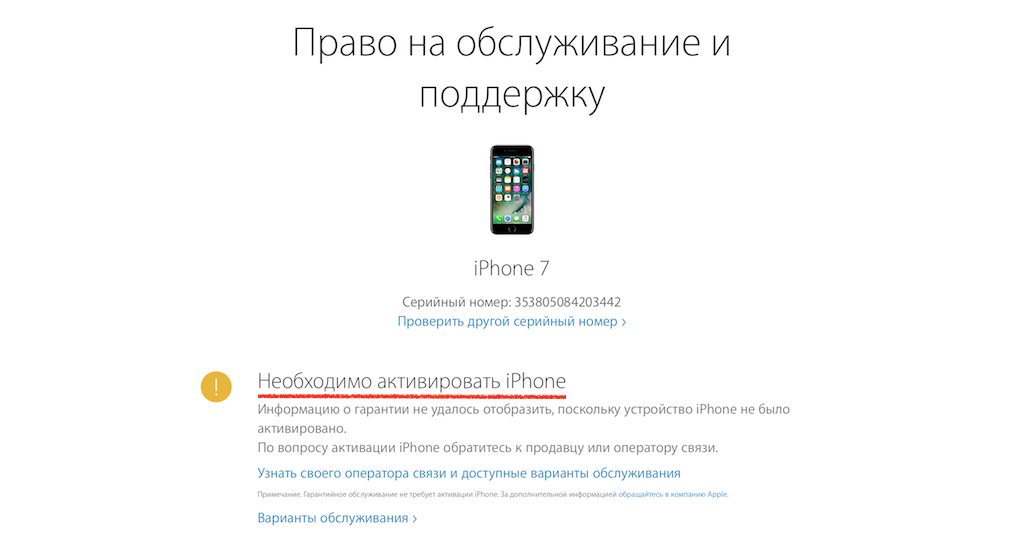 И клиент будет обращаться за ремонтом/заменой к продавцу.
И клиент будет обращаться за ремонтом/заменой к продавцу.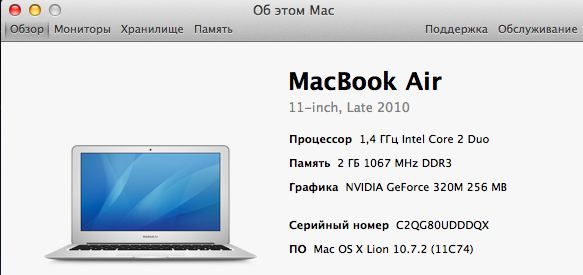 На самом деле — нет. Авторизованный сервис ориентируется по стране в сервисной базе Apple. И есть очень много случаев, когда на коробке RU/A, а устройство предназначено для Чехии или СНГ. Соответственно действуют те же ограничения, что и для иностранных устройств и нет никакого ЗоЗПП обслуживания через сервис (опять же все претензии клиента идут в магазин и успешно решаются в судебном порядке).
На самом деле — нет. Авторизованный сервис ориентируется по стране в сервисной базе Apple. И есть очень много случаев, когда на коробке RU/A, а устройство предназначено для Чехии или СНГ. Соответственно действуют те же ограничения, что и для иностранных устройств и нет никакого ЗоЗПП обслуживания через сервис (опять же все претензии клиента идут в магазин и успешно решаются в судебном порядке).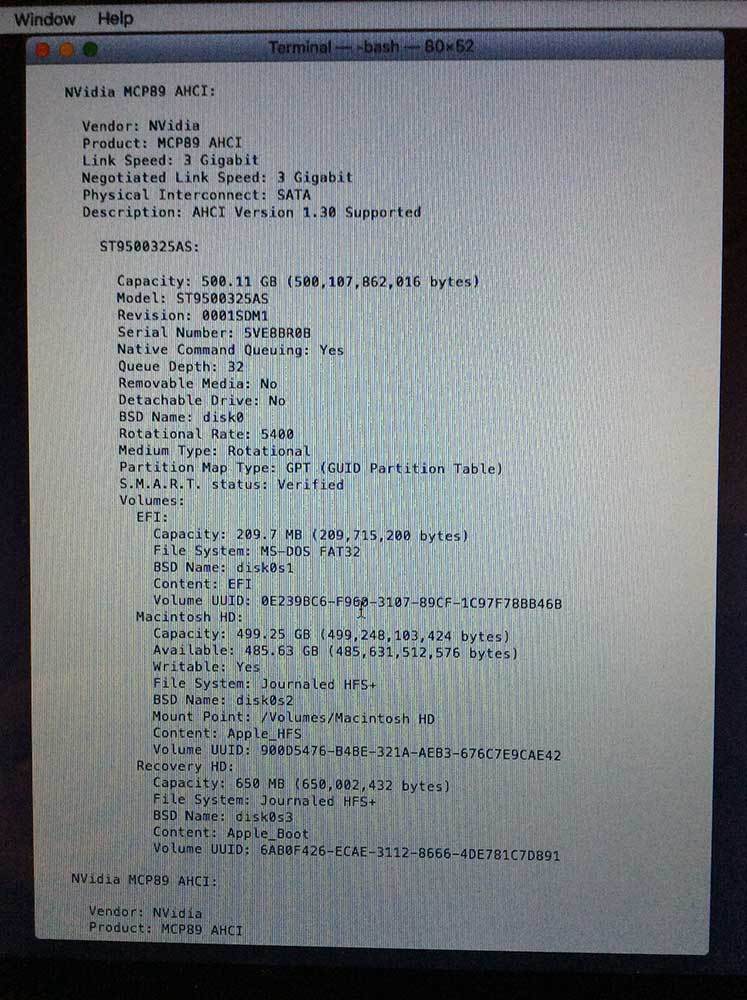 Хорошая новость – теперь обслуживанию подлежат любые iPhone 12-й серии вне зависимости от страны приобретения.
Хорошая новость – теперь обслуживанию подлежат любые iPhone 12-й серии вне зависимости от страны приобретения.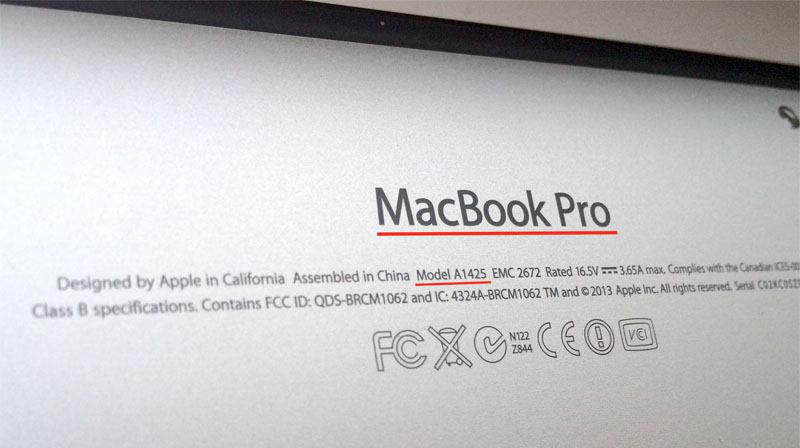 А также всех компонентов iPhone (не важно, требуется заменить дисплей или устройство целиком) и всех комплектных аксессуаров. Никакой бесплатный ремонт на серийный номер иностранного iPhone без наличия чека изначального мы не сможем.
А также всех компонентов iPhone (не важно, требуется заменить дисплей или устройство целиком) и всех комплектных аксессуаров. Никакой бесплатный ремонт на серийный номер иностранного iPhone без наличия чека изначального мы не сможем.